Internet-Betreiber liefern normalerweise nicht gut W-Lan Router , sodass Benutzer gezwungen sind, ihre eigenen WLAN-Router oder WLAN-Mesh-Systeme zu kaufen, um Probleme mit der WLAN-Abdeckung oder -Geschwindigkeit zu vermeiden. Außerdem beim Kauf eines neutraler Router haben Sie viele weitere Möglichkeiten und Konfigurationsoptionen, wie die Verwendung des USB 3.0-Ports, um Dateien und Ordner im lokalen Netzwerk und im Internet freizugeben, konfigurieren Sie die VPN Server, um sich aus der Ferne mit unserem Zuhause zu verbinden, und viele andere fortschrittliche und wirklich coole Funktionen für jeden Heimanwender. Wenn Sie die Vodafone-Internetverbindung mit dem SerComm H500-s-Router und einem separaten Nokia ONT, heute zeigen wir Ihnen, wie Sie diesen Router austauschen können.
Wenn wir die Vodafone FTTH-Internetverbindung über NEBA (indirekt von Movistar) haben, installiert der Betreiber normalerweise ein Nokia ONT unabhängig vom Router . In diesem Fall ist der neutrale Router, den Vodafone verwendet, der SerComm H500-s, der für die Bereitstellung der Internetverbindung und auch das VoIP des Betreibers verantwortlich ist, also die Funktionen einer VoIP-Vermittlungsstelle für Festnetztelefonie übernimmt Heimat.
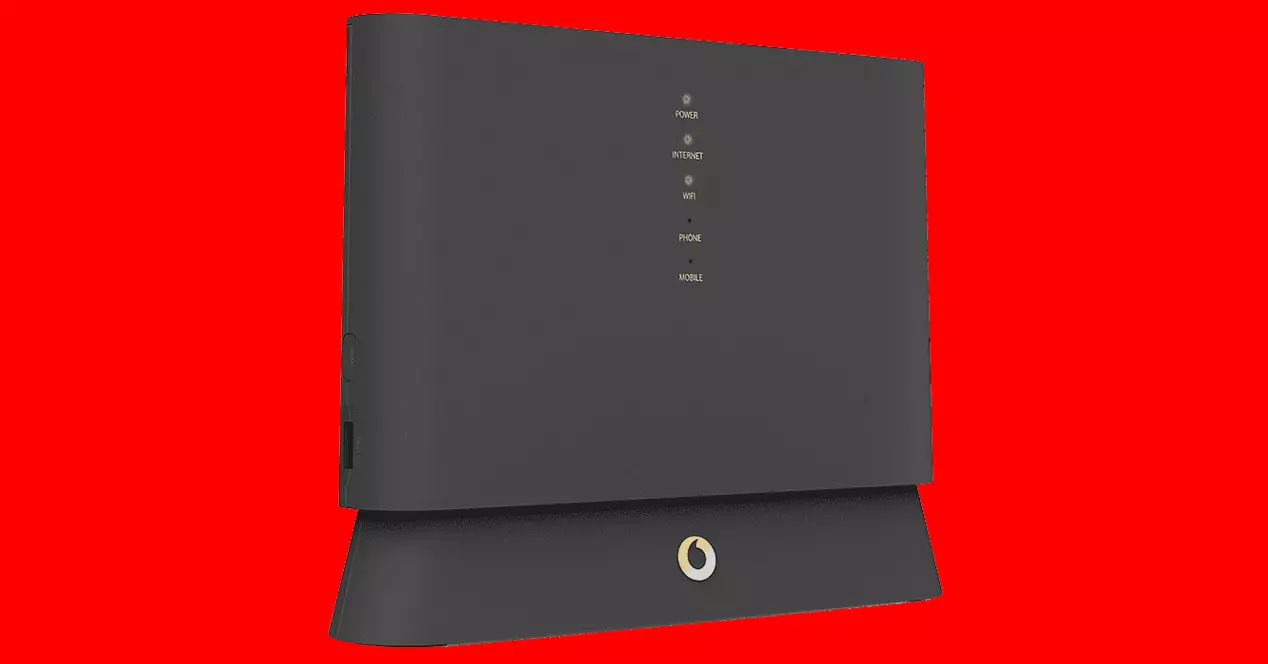
Dank der Verwendung eines separaten ONT vom Router wird die Möglichkeit erheblich erleichtert, Konfiguration eines beliebigen neutralen Routers , indem wir den Router des Betreibers durch einen unserer eigenen ersetzen. Egal welchen WLAN-Router oder WLAN-Mesh-System Sie konfigurieren werden, das Wichtigste ist, dass es hat Unterstützung für VLANs im Internet WAN richtig zu verbinden. Das einzige, was wir kaufen müssen, ist der Router und auch ein Gerät wie das Cisco SPA112 für VoIP-Telefonie, es gibt jedoch auch andere Modelle, die auch kompatibel wären.
Obwohl wir Ihnen im folgenden Tutorial beibringen, wie Sie den gesamten Prozess mit einem NETGEAR Orbi WiFi Mesh-System durchführen, gilt es für jedes Modell, das VLANs im WAN unterstützt, wie z ASUS, D-Link, AVM FRITZ! Box, TP-Link und heute fast alle Hersteller.
Extrahieren Sie die SerComm H500-s-Konfiguration
Als erstes müssen wir die Passwörter vom Vodafone-Router extrahieren, also schließen wir einen Computer oder PC an den Ethernet-LAN-1-Port an. Es muss sich an diesem Port befinden und nicht an einem anderen, sonst funktioniert der Vorgang nicht richtig. Als nächstes müssen wir das ONT vom Vodafone-Router trennen und den SerComm-Router auf die Werkseinstellungen zurücksetzen. Wir dürfen das Nokia ONT nicht zurücksetzen, in diesem Fall müssen wir überhaupt nichts tun. Das Zurücksetzen des Sercomm auf die Werkseinstellungen kann über die physische Reset-Taste oder über das Vodafone-Menü selbst erfolgen.
Sobald der Router wieder gestartet ist und ohne das ONT mit dem Router zu verbinden, geben wir die standardmäßig gelieferten Administrator-Zugangsdaten ein:
- Benutzer: Administrator
- Schlüssel: VF-ESVodafone-H500-s
Wenn wir uns im SerComm-Konfigurationsmenü befinden, müssen wir zum ” Status & Support ” Registerkarte und klicken Sie auf die ” Port Mirroring " Sektion. In diesem Menü müssen wir im Teil «Befehl» den folgenden Befehl schreiben:
-i ppp1
Und jetzt klicken wir auf die Schaltfläche «Start», der Router ist nun bereit, die Zugangsdaten an den PC zu senden, den wir an LAN-Port 1 angeschlossen haben.
Auf dem PC muss das WireShark-Programm installiert sein. Dieses Programm ermöglicht es uns, alle Pakete zu erfassen und deren Inhalt im Detail anzuzeigen. Um die Schlüssel extrahieren zu können, müssen wir das Programm installieren, öffnen und WireShark auf die Ethernet-Netzwerkkarte unseres Computers zum Abhören setzen. Sobald dieser Vorgang abgeschlossen ist, verbinden wir das ONT erneut mit dem Router und verschiedene Pakete werden im WireShark angezeigt.
Um nur das zu filtern, was uns interessiert, müssen wir in WireShark auf die Option „Paket suchen“ klicken und unsere Festnetznummer eingeben, dann durchsucht das Programm alle ausgetauschten Pakete und zeigt uns die Zugangsdaten unseres Festnetztelefons an. Wir müssen diese Anmeldeinformationen in der VoIP-Zentrale verwenden, die Sie kaufen möchten, oder wenn Sie eine Art von Software für VoIP verwenden.
Interessant ist auch das Admin-Passwort des Vodafone-Routers nach der Bereitstellung, es sollte in einer Zone wie dieser erscheinen:

Schließlich werden auch die PPPoE-Anmeldeinformationen der Internetverbindung angezeigt, die für den korrekten Aufbau der Internetverbindung unbedingt erforderlich sind.
Sobald wir alles gespeichert haben, können wir mit der Konfiguration des neutralen Routers für die Internetverbindung fortfahren.
Einrichten eines neutralen Routers oder Wi-Fi Mesh
Jetzt müssen wir in die Konfiguration des neutralen Routers gehen und ein VLAN erstellen, um es später dem Internet-WAN zuzuordnen. Bei jedem Router wird dies anders gemacht, in diesem Tutorial haben wir einen NETGEAR Orbi RBK43 verwendet, aber bei jedem anderen Modell ist der Prozess sehr ähnlich.
In diesem Konfigurationsmenü gehen wir zu «Erweitert» und wir gehen zu « VLAN / IPTV-Konfiguration " Sektion. Hier müssen wir die VLAN ID 24 (VLAN mit Tags) erstellen, wie Sie in diesem Bild sehen können:
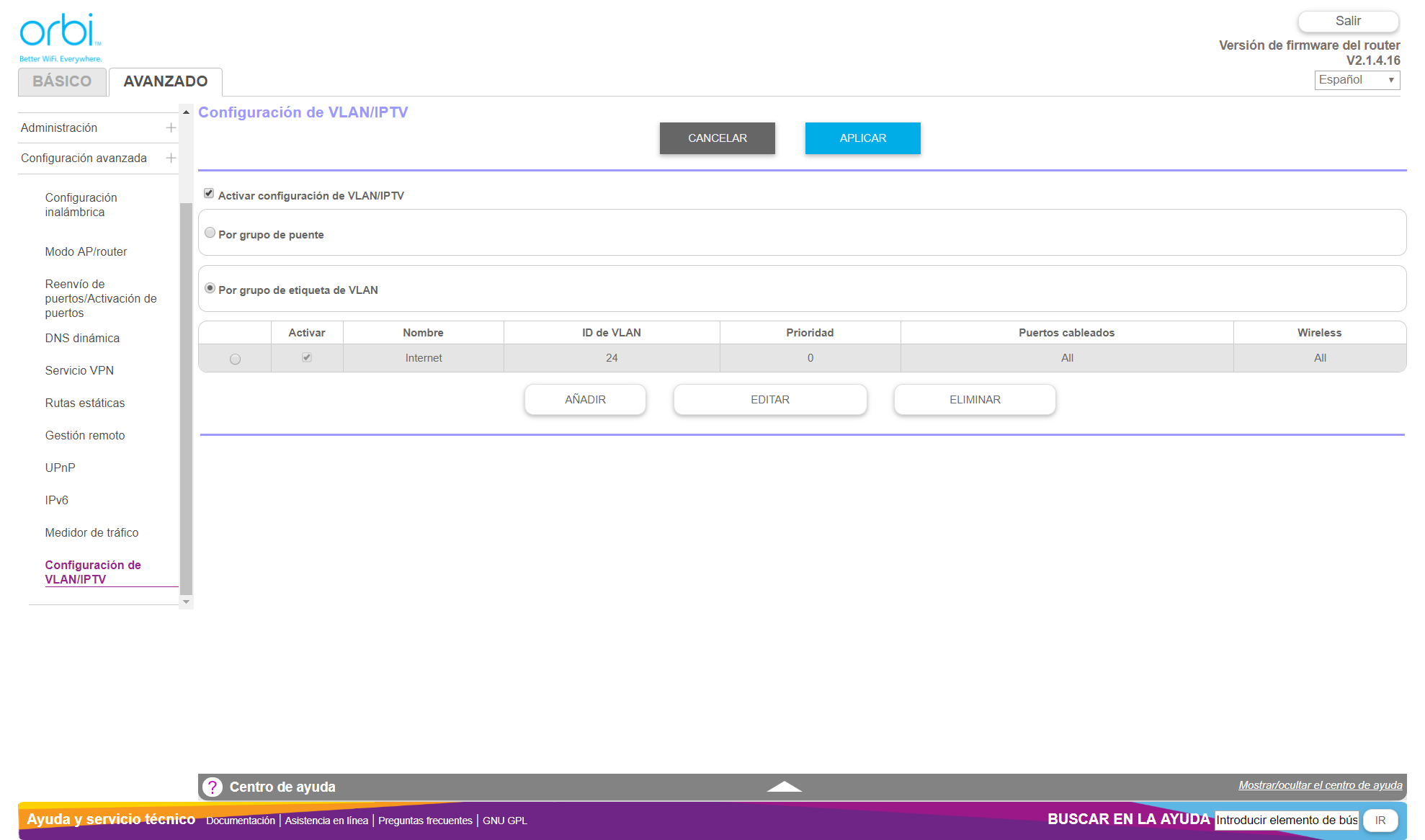
Wenn wir das entsprechende VLAN erstellt haben, gehen wir zu « Erweiterte Konfiguration / Internet «, und wir geben die Daten ein, die Sie im vorherigen Schritt erhalten haben. Es ist sehr wichtig, PPPoE richtig zu konfigurieren. Wir müssen die PPPoE-Verbindung mit dem Benutzernamen und dem Passwort konfigurieren, die wir zuvor im WireShark-Schritt erhalten haben. Der Benutzername sieht so aus: „VFHxxxxxxx @ vodafone“, also können Sie auch in der Option „Paket suchen“ nach dieser Zeichenfolge suchen.
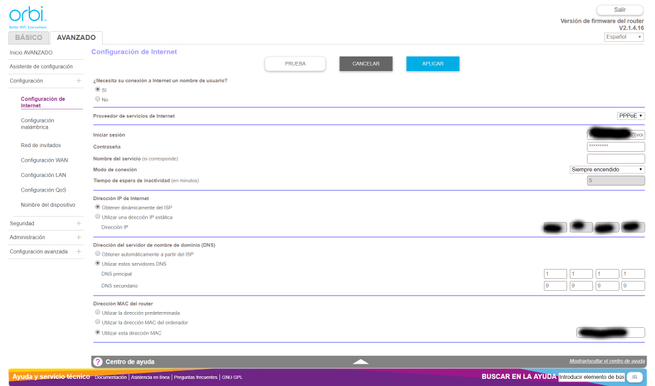
Unten in der Konfiguration müssen wir die MAC-Adresse des Vodafone-Routers angeben, um zu „simulieren“, dass wir den Router des Betreibers verwenden. Die MAC-Adresse finden Sie auf dem Etikett der Verpackung oder auf dem Aufkleber, den wir auf der Rückseite des Routers haben. Die MAC-Adresse sieht so aus: 03: 45: fa: 3a: 5e: 6f (hexadezimale Zahlen).
Andere Konfigurationen, die wir vornehmen müssen, sind in der ” Erweiterte / WAN-Konfiguration ”-Menü müssen Sie in diesem Bereich zwei grundlegende Schritte ausführen:
- IGMP-Proxy deaktivieren
- NAT-Filterung: offen
Wenn wir diese beiden Schritte nicht ausführen, werden wir nicht mit dem Internet verbunden.
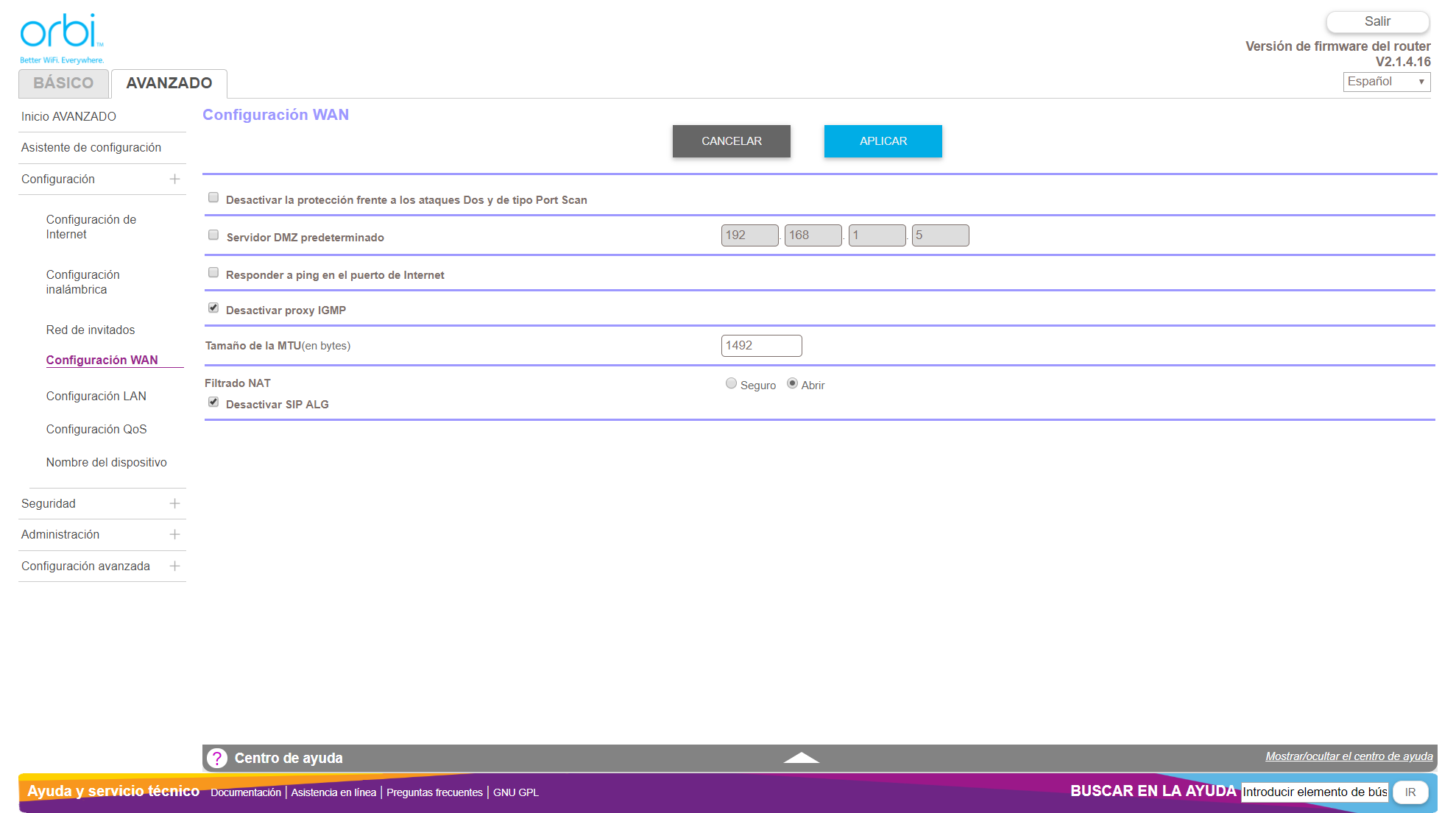
Zu diesem Zeitpunkt sollten wir die Änderungen übernehmen und den Router neu starten, wir sollten Internet und auch Fernsehen ohne Probleme haben. Jetzt müsste nur noch das Festnetz richtig konfiguriert werden.
Telefonkonfiguration über VoIP
Um VoIP zu konfigurieren, würde uns jeder PAP-Adapter vom Typ Cisco SPA112 oder ähnlich dienen, wir könnten auch einen FRITZ! Box-Router, der eine Telefonzentrale integriert, müssen wir nur die VoIP-Daten eingeben, die wir aus Vodafone extrahiert haben, damit alles richtig funktioniert, sowohl Internet wie TV als auch VoIP. Natürlich kann uns auch jede Software zum Konfigurieren von VoIP und zum Telefonieren von einem Computer, einem Smartphone usw. helfen.
Was wir tun müssen, ist, Port 5095 zum Cisco SPA112 selbst oder zur von Ihnen gekauften Telefonzentrale zu öffnen, auf diese Weise wird der Identifizierungsverkehr des Vodafone-SIP-Servers korrekt durch das NAT geleitet und die Kommunikation funktioniert gut. Auf dem NETGEAR Orbi würde dies hier erfolgen:
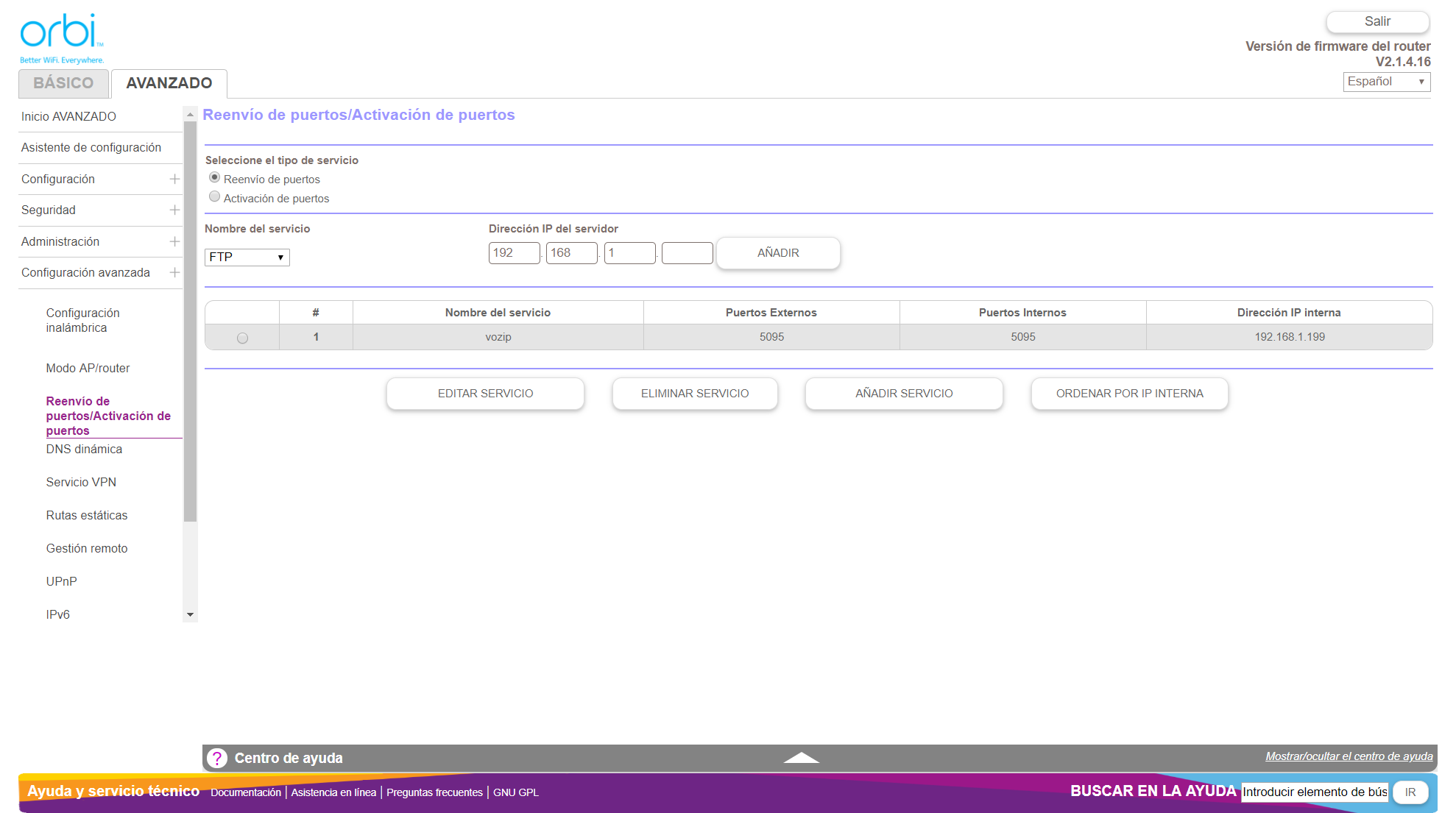
Im Moment können wir unseren Internetanschluss, Telefon und TV problemlos über einen leistungsstarken neutralen Router oder ein Mesh-WLAN-System genießen. Wir sollten den Vodafone-Router behalten, falls wir in Zukunft Probleme haben oder einige Parameter auf Netzwerkebene ändern.